Muallif:
Lewis Jackson
Yaratilish Sanasi:
12 Mayl 2021
Yangilanish Sanasi:
1 Iyul 2024

Tarkib
Fayllarni yuklab olish Internetdan foydalanishda asosiy vazifalardan biridir. Tarmoqda deyarli hamma narsani topishingiz mumkin va siz kompyuterdan foydalanishni boshlaganingizdan beri juda ko'p fayllarni yuklab olgan bo'lishingiz kerak. Operatsion tizim har doim barcha yuklab olingan fayllarni bitta asosiy joyga qo'yishga harakat qiladi, ammo yuklab olingan fayl butun kompyuterga tarqalib ketadigan holatlar mavjud. Yuklangan fayllarni tezda qanday topishni bilsangiz, ko'p vaqt va bosh og'rig'ini tejashga yordam beradi.
Qadamlar
4-usulning 1-usuli: Windows-da yuklab olingan fayllarni toping
Yuklashlar papkasini tekshiring. Windows-da Yuklashlar papkasi barcha foydalanuvchilar uchun ko'p dasturlar uchun yuklab olinadigan joy vazifasini bajaradi. Yuklamalar papkasini topishning bir necha yo'li:
- Boshlash menyusini bosing va foydalanuvchi nomingizni tanlang. Yuklashlar papkasi ochilgan oynada bo'ladi.
- Windows Explorer-ni oching ⊞ yutib oling+E. Yuklamalar papkasini chap panelda, "Sevimlilar" yoki "Kompyuter / Ushbu kompyuter" ostida bo'lishi mumkin.
- Matbuot ⊞ yutib oling+R va kiriting qobiq: yuklashlar. Matbuot ↵ Kiriting Yuklashlar papkasini ochish uchun.
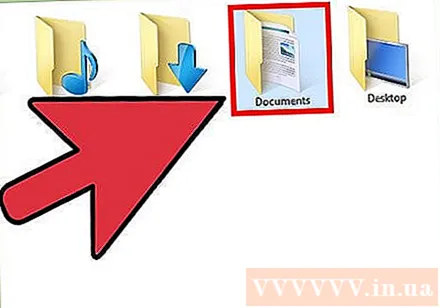
Boshqa joyni tekshiring. Agar siz ko'plab dasturlarni yuklab olsangiz, bu fayllar hamma joyga tarqalib ketish ehtimoli bor. Fayllarni yuklab olishning eng keng tarqalgan joylari bu Ish stoli va Hujjatlar / Mening hujjatlarim papkasidir.- Agar sizning kompyuteringizda ma'lumotlarni saqlash uchun qo'shimcha disk mavjud bo'lsa, ushbu diskda yuklab olingan fayllarni o'z ichiga olgan papkani yaratganingizni tekshiring.
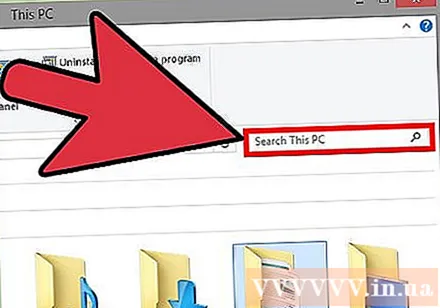
Faylni toping. Agar yuklab olingan faylning nomini bilsangiz, uni tezda ochish uchun qidirishingiz mumkin. Matbuot ⊞ yutib oling va fayl nomini kiritishni boshlang. Fayl qidiruv natijalarida paydo bo'ladi.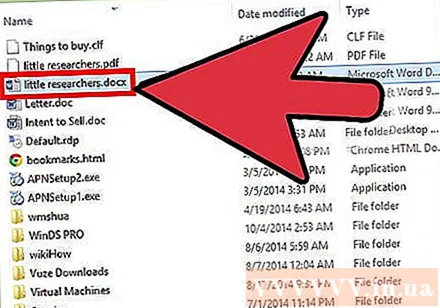
Yuklangan faylni oching. Internetdan yuklab olingan ko'pgina fayllarni ochish qiyin emas, lekin ba'zi formatlari biroz g'alati bo'ladi. Siz odatiy bo'lmagan fayllarni qanday ochishni o'rganish uchun quyidagi maqolalarni o'qishingiz yoki Internetda o'rganishingiz mumkin.- MKV videofaylini ijro eting
- ISO rasm faylini yozing
- RAR faylini chiqarib oling
- BIN faylidan foydalaning
- Torrent fayllarini yuklab oling
4 ning 2-usuli: OS X-da yuklab olingan fayllarni toping
Yuklashlar papkasini tekshiring. OS X-da Yuklashlar papkasi barcha foydalanuvchilar uchun ko'plab dasturlar uchun yuklab olinadigan joy sifatida xizmat qiladi. Yuklab olish katalogini topishning bir necha yo'li: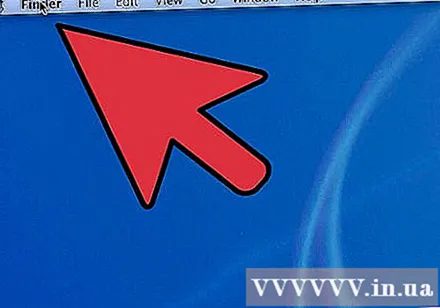
- Dock panelidagi Yuklamalar papkasini bosing.
- Menyuni bosing Boring va tanlang Yuklamalar
- Finder oynasini oching. Matbuot ⌥ Tanlang+M Cmd+L Yuklashlar papkasini ochish uchun.
Boshqa kataloglarni tekshiring. Yuklab olingan fayllar vaqt o'tishi bilan kompyuteringizda tarqalib ketadi, ayniqsa ularni yuklab olish uchun ko'plab dasturlardan foydalansangiz. Fayllarni yuklab olish odatda joyga jamlangan ba'zi umumiy joylarga Ish stoli yoki Hujjatlar papkasi kiradi.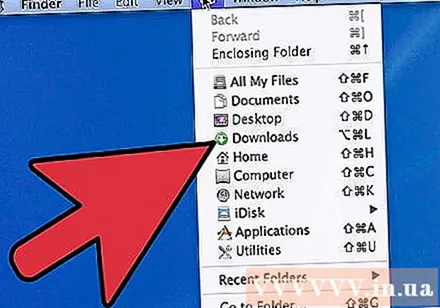
- Agar sizning kompyuteringizda ma'lumotlarni saqlash uchun qo'shimcha disk mavjud bo'lsa, ushbu diskda yuklab olingan fayllarni o'z ichiga olgan papkani yaratganingizni tekshiring.
Faylni toping. Agar yuklab olingan faylning nomini bilsangiz, uni tezda ochish uchun qidirishingiz mumkin. Finder oynasini oching va tugmasini bosing M Cmd+F qidiruv satrini ochish uchun, keyin fayl nomini kiriting va qidiruv natijalaridan so'zni tanlang.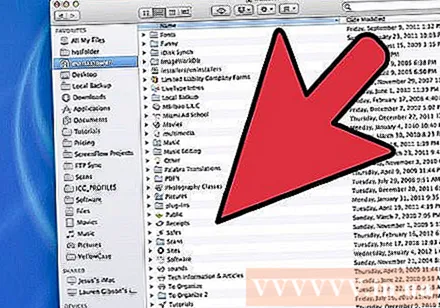
Yuklangan faylni oching. Internetdan yuklab olingan ko'pgina fayllarni ochish qiyin emas, ammo ba'zi formatlari biroz g'alati bo'ladi. Siz odatiy bo'lmagan fayllarni qanday ochishni o'rganish uchun quyidagi maqolalarni o'qishingiz yoki Internetda o'rganishingiz mumkin.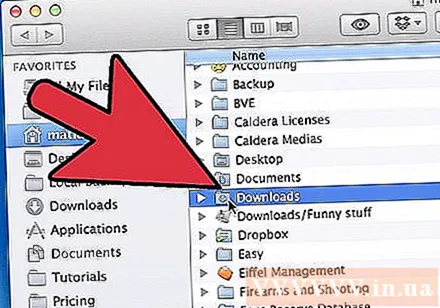
- MKV videofaylini ijro eting
- ISO rasm faylini yozing
- RAR faylini chiqarib oling
- BIN faylidan foydalaning
- Torrent fayllarini yuklab oling
4-dan 3-usul: Chrome-da yuklab olingan fayllarni boshqarish
Yuklashlar ro'yxatini oching. Chrome-ning yaqinda yuklab olingan fayllar ro'yxatini Menyu tugmachasini (☰) bosish va Yuklashlar-ni tanlash yoki tugmachasini bosish orqali ochishingiz mumkin. Ctrl+J (Windows-da) va M Cmd+J (Mac bilan).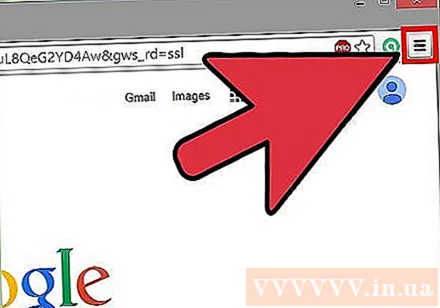
Yaqinda yuklab olingan fayllar ro'yxatini ko'rib chiqing. Chrome do'konlari bir necha hafta davomida yuklab olish tarixini, agar uni faol ravishda o'chirib tashlamasangiz. Ro'yxatdagi biror narsani bosganingizda, fayl ochiladi (agar u hali ham mavjud bo'lsa). Siz tanlagan faylni o'z ichiga olgan papkani ochish uchun "Jildda ko'rsatish" havolasini bosishingiz mumkin.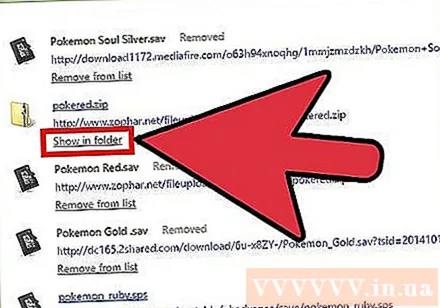
Yuklashlar papkasini oching. Chrome yuklagan fayllaringizni saqlaydigan jildni ochish uchun yuqori o'ngdagi "Yuklashlar papkasini ochish" havolasini bosing. Odatiy bo'lib, bu foydalanuvchi papkasida joylashgan Yuklashlar papkasi.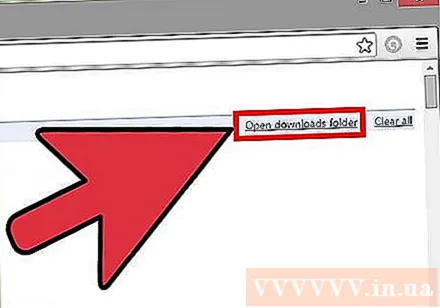
Chrome yuklashlari joylashgan katalogga o'ting. Chrome Menyu tugmachasini (☰) bosing va tanlang Sozlamalar (Sozlama). Pastga o'ting va "Kengaytirilgan sozlamalarni ko'rsatish" havolasini bosing. "Yuklashlar" bo'limida O'zgartirish ... tugmachasini bosish orqali Chrome-ga yuklash uchun yangi papkani o'rnatishingiz mumkin.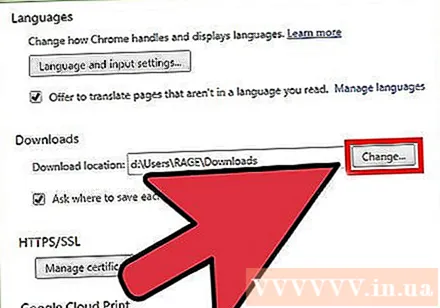
- Bundan tashqari, Chrome-dan faylni yuklab olishdan oldin saqlashingizni so'rashini tanlashingiz mumkin.
4-dan 4-usul: Firefox-da yuklab olish fayllarini boshqarish
So'nggi yuklamalar ro'yxatini oching. Firefox oynasining yuqori o'ng burchagidagi pastga o'q tugmachasini bosing. Yaqinda yuklab olingan fayllar paydo bo'ladi. Fayl yonidagi papka belgisini bosganingizda tanlangan faylni o'z ichiga olgan papka ochiladi.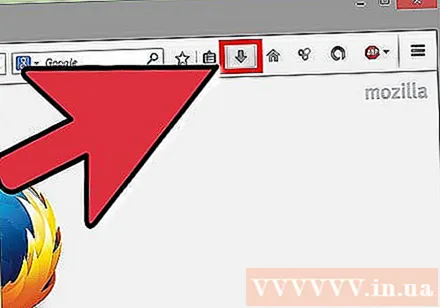
Yuklamalar kutubxonasini oching. So'nggi yuklab olishlar ro'yxatida "Barcha yuklashlarni ko'rsatish" -ni bosing. Firefox kutubxonasi Yuklanganlar yorlig'i tanlangan holda ochiladi. Saqlangan barcha yuklab olingan fayllar shu erda ko'rsatiladi. Muayyan tarkibni topish uchun qidiruv satridan foydalanishingiz mumkin.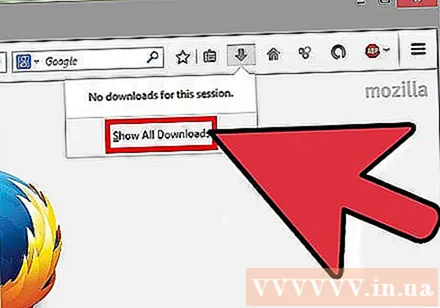
Firefox yuklab olish papkasini o'zgartiring. Firefox Menu tugmachasini (☰) bosing, tanlang Tanlovlar (Ixtiyoriy) keyin "Umumiy" yorlig'ini bosing. Yuklashlar saqlanadigan katalogni Browse ... tugmachasini bosish orqali o'zgartirishingiz mumkin.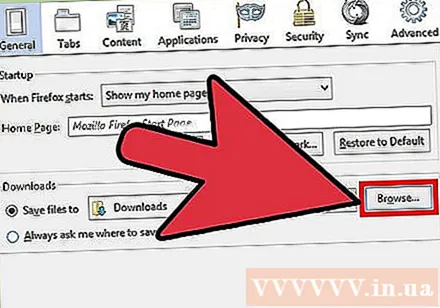
- Faylni yuklab olishdan oldin uni saqlash uchun Firefox-dan so'rashni tanlashingiz mumkin.



